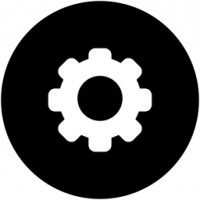วิธีปรับแต่งการตั้งค่าเอฟเฟกต์พารัลแลกซ์บนหน้าจอเริ่มของ Windows 8
เมื่อใดก็ตามที่คุณเลื่อนไทล์บนหน้าจอเริ่มของ Windows 8 คุณจะสังเกตเห็นว่าความเร็วของแอนิเมชั่นของไทล์และพื้นหลังของหน้าจอเริ่มมีความแตกต่างกัน พื้นหลังเลื่อนช้ากว่าไทล์ ทำให้ผู้ใช้มีเอฟเฟกต์การเคลื่อนที่ของ a พารัลแลกซ์. วันนี้ฉันจะแบ่งปันการปรับแต่งรีจิสตรีที่ซ่อนอยู่ซึ่งช่วยให้คุณปรับแต่งความเร็วของเอฟเฟกต์พารัลแลกซ์ในไม่กี่ขั้นตอนง่ายๆ
ตัวเลือกที่หนึ่ง: ใช้เครื่องมือที่ใช้งานง่ายของเราเพื่อปรับแต่ง
ฉันได้อัปเดตแอปพลิเคชัน Start Screen Animations Tweaker เป็นเวอร์ชัน 1.1 แล้ว ตอนนี้ให้คุณปรับแต่งการตั้งค่าที่ซ่อนอยู่ของเอฟเฟกต์พารัลแลกซ์ได้แล้ว
คุณสามารถชะลอความเร็วการเลื่อนพื้นหลังหน้าจอเริ่มได้อย่างมาก ดูสิ่งนี้ในวิดีโอด้านล่าง:
ดาวน์โหลด ภาพเคลื่อนไหวหน้าจอเริ่ม Tweaker
ตัวเลือกที่สอง: ปรับแต่งรีจิสทรีด้วยตนเอง
ความเร็วเอฟเฟกต์พารัลแลกซ์เป็นเพียงตัวเลือกหนึ่งในรีจิสทรี ตั้งอยู่ที่คีย์รีจิสทรีต่อไปนี้:
HKEY_CURRENT_USER\Software\Microsoft\Windows\CurrentVersion\Explorer\VisualEffects\Accent
คุณสามารถสร้างค่า DWORD 32 บิตชื่อ "พารัลแลกซ์". ค่านี้ไม่มีอยู่โดยค่าเริ่มต้น และ Windows 8 จะถือว่ามีค่าเท่ากับ 5
หากคุณตั้งค่า "พารัลแลกซ์" เป็นศูนย์ เอฟเฟกต์พารัลแลกซ์จะถูกปิดใช้งาน ซึ่งหมายความว่าพื้นหลังจะเลื่อนด้วยความเร็วเท่ากันกับไทล์ ยิ่งค่า “พารัลแลกซ์” สูง ความเร็วในการเลื่อนภาพพื้นหลังก็จะช้าลง ตัวอย่างเช่น คุณสามารถตั้งค่าเป็น "10" เพื่อดูความแตกต่างที่โดดเด่นระหว่างความเร็วในการเลื่อนของไทล์และรูปภาพพื้นหลัง
คุณต้องออกจากระบบและกลับเข้าสู่ระบบเพื่อใช้การเปลี่ยนแปลง หรือคุณสามารถรีสตาร์ท Explorer ผ่านตัวจัดการงาน
บันทึก: หากคุณต้องการคืนค่าความเร็วเริ่มต้นของเอฟเฟกต์พารัลแลกซ์ เพียงลบค่า DWORD แล้วรีสตาร์ท Explorer
แค่นั้นแหละ.